病毒和威脅防護引擎不可用
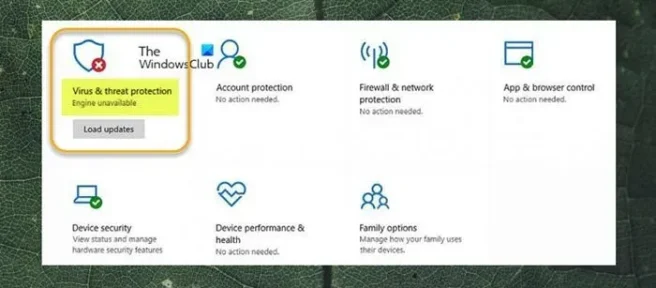
一些 PC 用戶報告了 Microsoft Defender 防病毒軟件的安全情報更新無法在其 Windows 11 或 Windows 10 計算機和 Windows 安全應用程序中運行的情況。在病毒和威脅防護區域下,顯示引擎不可用消息。如果您遇到類似問題,那麼這篇文章旨在幫助您找到可用於解決問題的解決方案。
當您的系統出現此問題時,您可能會收到一般的 Windows 更新錯誤代碼 0x80070643 或更具體的 Windows Defender 更新錯誤代碼 0x80070643。
病毒和威脅防護引擎不可用
在 Windows Defender 更新未能安裝到其 Windows 11/10 設備上後面臨病毒和威脅防護引擎不可用問題的受影響的 PC 用戶還報告說,單擊上面導入圖像中顯示的加載更新按鈕沒有執行任何操作由於更新嘗試安裝但返回到加載更新狀態。
無論如何,我們在下面推薦的解決方案應該可以幫助在其係統上遇到此問題的 PC 用戶輕鬆解決問題,以確保 Windows Defender 定義更新按時安裝,以保護他們的設備。
- 運行 Windows 更新疑難解答
- 手動下載並安裝 Windows Defender 更新
- 通過命令提示符或 PowerShell 更新 Windows Defender
- 重置 Windows 安全
- 重置或就地升級修復 Windows 11/10
讓我們看一下與每個列出的解決方案相關的流程描述。
1]運行Windows更新疑難解答
視窗 11
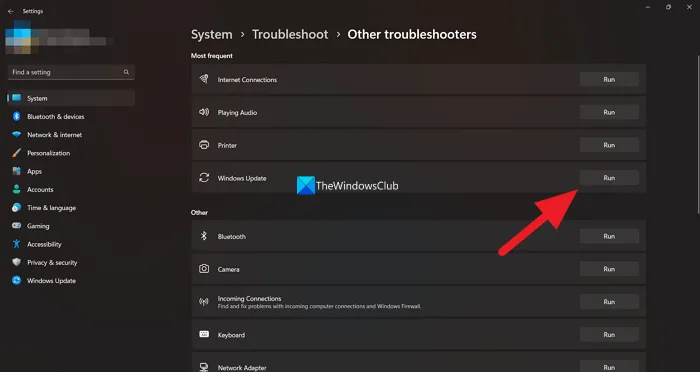
- 按Windows 鍵 + I打開“設置”應用。
- 導航到系統>疑難解答>其他疑難解答。
- 在最頻繁的部分下,找到Windows 更新。
- 單擊運行按鈕。
- 按照屏幕上的說明進行操作並應用任何推薦的修復程序。
視窗 10
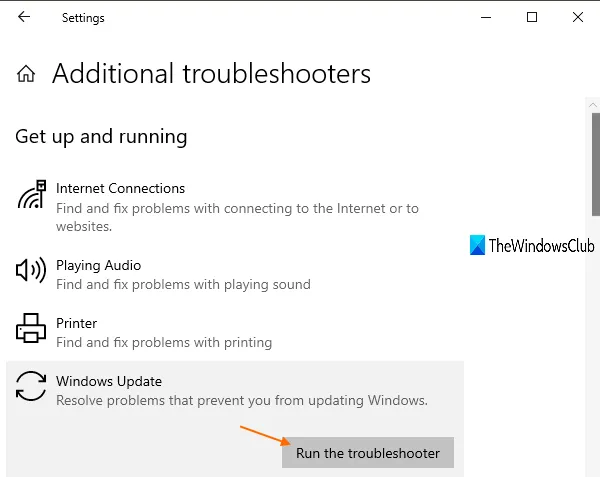
- 按Windows 鍵 + I打開“設置”應用。
- 轉到更新和安全。
- 單擊疑難解答選項卡。
- 向下滾動並單擊Windows 更新。
- 單擊運行疑難解答按鈕。
- 按照屏幕上的說明進行操作並應用任何推薦的修復程序。
2] 手動下載並安裝 Windows Defender 更新
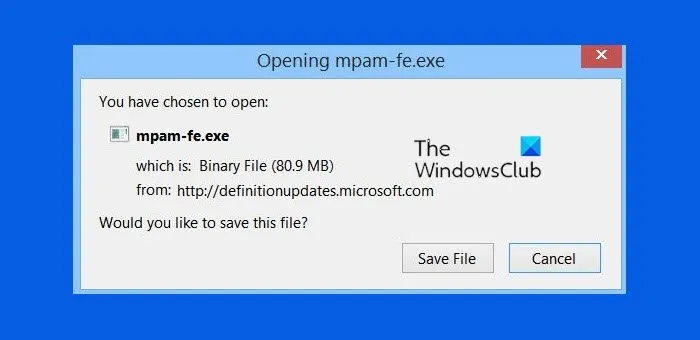
重要的是要知道安全情報是在 Windows Defender 發佈時自動下載的。這樣,最新的病毒定義就可以在您的設備上使用。但是,如果定義更新無法自動安裝,您可以手動下載並安裝 Windows Defender 更新。
為此,您首先需要檢查您使用的是 32 位還是 64 位版本的 Windows。了解操作系統架構後,您可以繼續從以下鏈接下載安裝程序:32 位| 64 位| ARM——然後雙擊 mpam-fe.exe 文件運行程序包。上面提供的更新鏈接指向當前可用於 Windows Defender 的最新定義更新。或者,您可以在定義更新下的 Windows 更新歷史記錄中識別失敗的 Windows Defender 定義更新的 KB 編號部分,然後轉到 Microsoft 更新目錄並蒐索並下載更新包的獨立安裝程序。下載到您的系統後,您可以運行安裝程序來應用更新。
請記住,安裝更新後您可能看不到任何進度指示器或得到確認。因此,如果在大約 30-45 分鐘後病毒和威脅防護狀態未顯示綠色勾號不需要採取任何措施,則您可能必須重新啟動 PC。
3] 通過命令提示符或 PowerShell 更新 Windows Defender
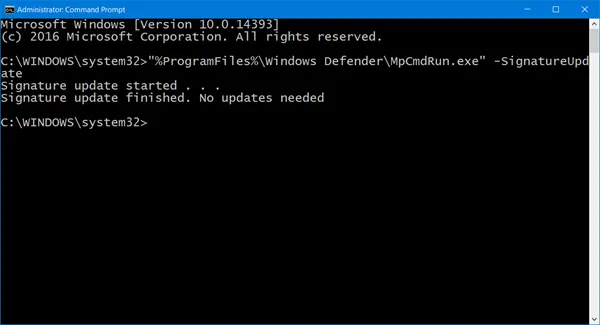
與 GUI 界面相比可能沒有明顯的優勢,但由於 CMD 提示符和 PowerShell 都是準系統,因此在環境中啟動的操作可能不太容易因太多或不必要的移動部件或進程而出現故障。因此,您可以按照有關如何使用 Windows PowerShell 更新 Windows Defender 定義的指南或有關如何使用 MpCmdRun.exe 在 Windows Defender 中運行更新定義的指南中的說明進行操作,並查看操作是否順利完成。
4]重置Windows安全
如果病毒和威脅防護在您的 Windows 11/10 PC 上無法正常工作,可能是由於系統損壞,這可能是當前問題的原因,您可以快速重置 Windows 安全應用程序並查看是否可以解決問題。要執行此任務,請執行以下步驟:
- 按Windows 鍵 + R調用“運行”對話框。
- 在“運行”對話框中,鍵入 wt.exe 並按 Enter 以打開 Windows 終端。
- 在 PowerShell 控制台中,輸入或複制並粘貼以下命令,然後按 Enter。
Get-AppxPackage *Microsoft.Windows.SecHealthUI* | Reset-AppxPackage
- 命令執行後退出 Windows 終端。
5] 重置或就地升級修復 Windows 11/10
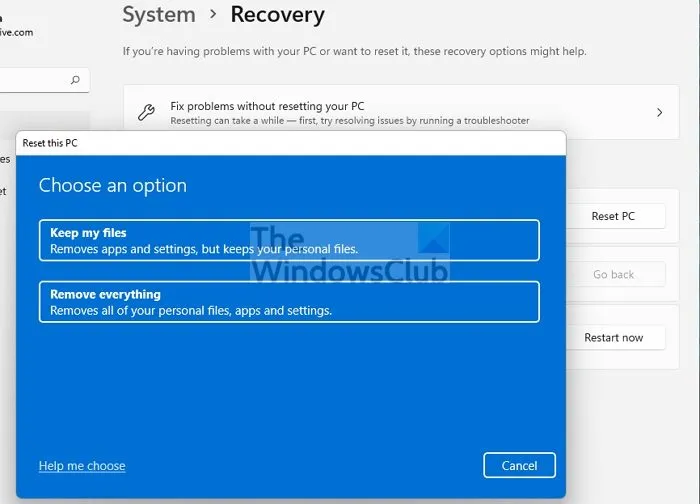
如果沒有其他方法可以解決您關注的問題,則可能是嚴重的系統損壞影響了 Windows Defender 在您的設備上安裝定義更新的正常功能。在這種情況下,作為最後的手段,您可以重置 PC 或執行就地升級修復。任何一項任務都將通過替換對 Windows 11/10 的平穩運行至關重要的損壞的系統文件來恢復操作系統的健康狀況。
我希望你覺得這篇文章有幫助!
為什麼我無法打開我的病毒和威脅防護?
如果病毒和威脅防護已停止,在大多數情況下,這通常是由於您有一些損壞的系統文件,您可以嘗試通過運行 SFC 和 DISM 掃描來查找任何系統範圍的損壞並修復它以解決某些問題困難,例如 Windows 安全應用程序問題。
如何恢復病毒和威脅防護?
如果在您的 Windows 11/10 設備上,您確定 Windows Defender 隔離的文件不是威脅,您可以按照以下步驟恢復該項目:
- 打開 Windows 安全。
- 選擇病毒和威脅防護,然後單擊防護歷史記錄。
- 在所有最近項目的列表中,篩選隔離項目。
- 選擇您要保留的項目並執行操作,例如恢復。
現在閱讀:Windows Defender:此設置由您的管理員管理



發佈留言